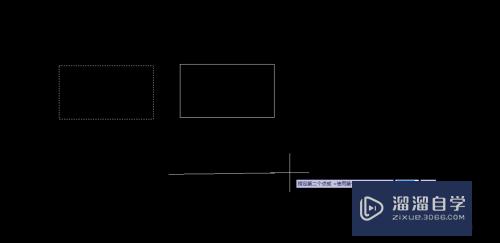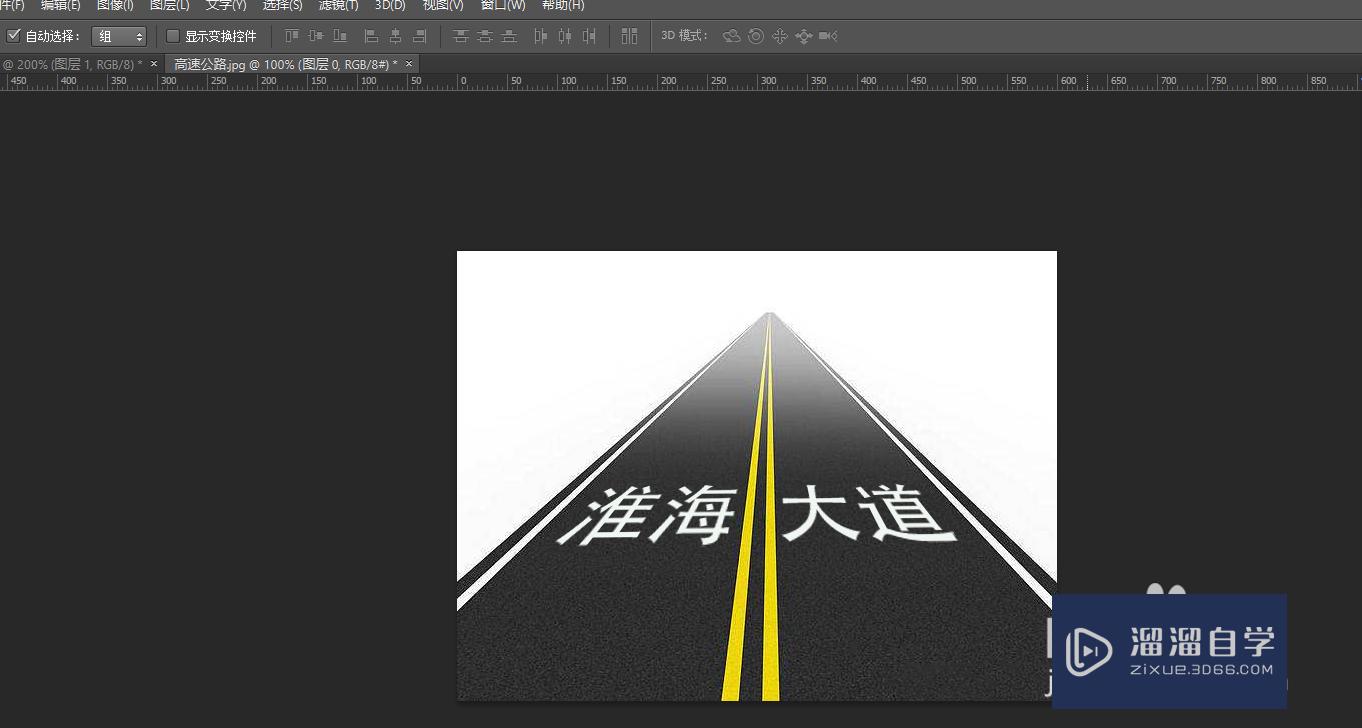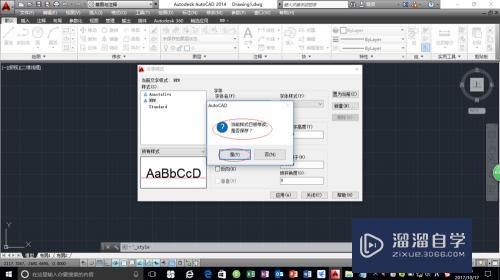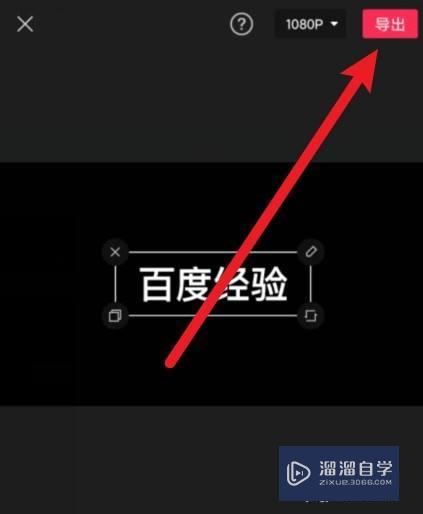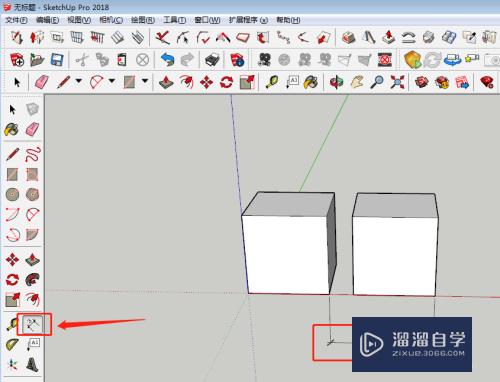如何新建Excel表格(电脑如何新建excel表格)优质
启动Excel软件后本身就是一种表格形式。只不过我们在表格中需要添加个表格的边框等边框实线样式等。那么如何新建Excel表格呢?下面小渲就带大家来看看方法。
想要玩转“Excel”。快点击此入口观看最新教程→→
工具/软件
硬件型号:微软Surface Laptop Go
系统版本:Windows10
所需软件:Excel2018
方法/步骤
第1步
打开Excel2016需要添加边框或创建空白工作簿后在开始的字体工具栏中单击右下角的”斜角“按钮。
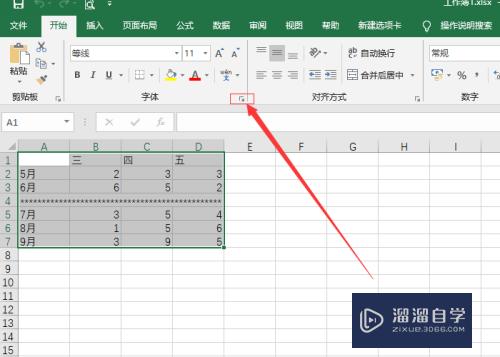
第2步
然后打开设置单元格格式对话框中选择单击”边框“选项。
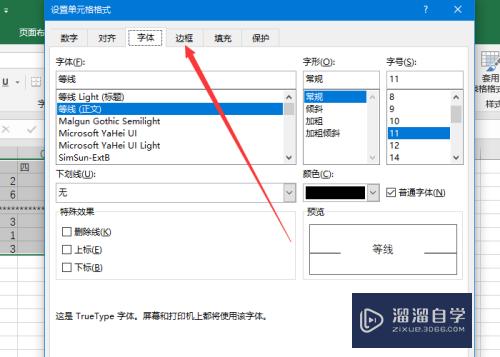
第3步
然后在边框中可以在预置栏中需要”添加的边框“样式或在样式中”选择其他样式“的实线。
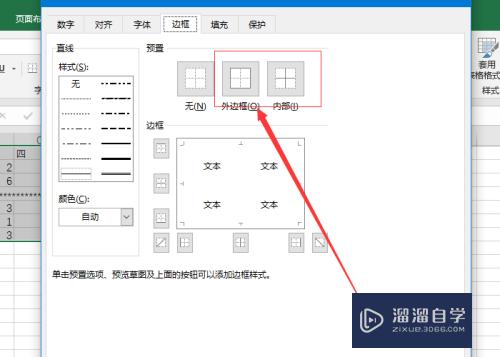
第4步
随后再单击”确定“按钮。
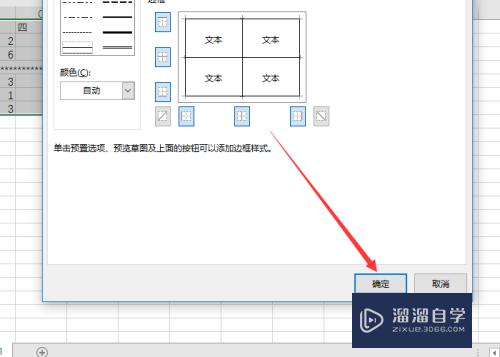
第5步
然而在全中的区域中添加了边框的实线。如图所示。
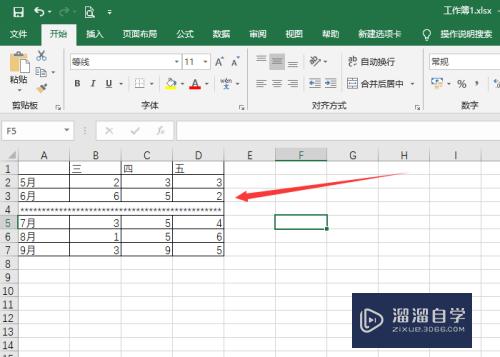
第6步
最后单击”确定“按钮即可。
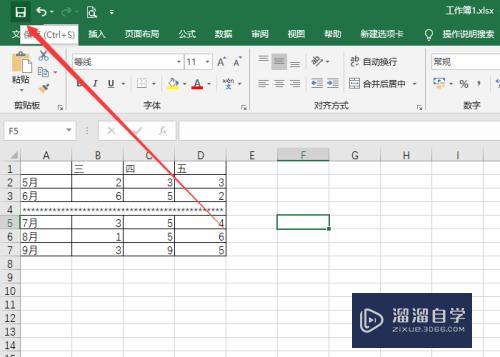
总结
1。单击右下角的”斜角“。单击”边框“选项。
2。可以在预置栏中需要”添加的边框“样式或在样式中”选择其他样式“的实线。随后再单击”确定“按钮。
3。最后单击”确定“按钮即可。
以上关于“如何新建Excel表格(电脑如何新建excel表格)”的内容小渲今天就介绍到这里。希望这篇文章能够帮助到小伙伴们解决问题。如果觉得教程不详细的话。可以在本站搜索相关的教程学习哦!
更多精选教程文章推荐
以上是由资深渲染大师 小渲 整理编辑的,如果觉得对你有帮助,可以收藏或分享给身边的人
本文标题:如何新建Excel表格(电脑如何新建excel表格)
本文地址:http://www.hszkedu.com/70923.html ,转载请注明来源:云渲染教程网
友情提示:本站内容均为网友发布,并不代表本站立场,如果本站的信息无意侵犯了您的版权,请联系我们及时处理,分享目的仅供大家学习与参考,不代表云渲染农场的立场!
本文地址:http://www.hszkedu.com/70923.html ,转载请注明来源:云渲染教程网
友情提示:本站内容均为网友发布,并不代表本站立场,如果本站的信息无意侵犯了您的版权,请联系我们及时处理,分享目的仅供大家学习与参考,不代表云渲染农场的立场!